¿Cuál es el mejor grabador de pantalla Windows XP?
Si estás buscando la forma más optimizada de grabar la pantalla de tu computadora con Windows, has venido al lugar correcto. La grabación de pantalla en cualquier dispositivo es una práctica beneficiosa que te brinda una visión más profunda de las transmisiones en vivo. Por lo tanto, ya no eres vulnerable a la idea de perder oportunidades si sabes cómo grabar en pantalla con tu computadora con Windows. En este segmento, conocerás algunos de los mejores grabadores de pantalla en Windows XP.
Al usarlos, puedes optar por la grabación de pantalla sin esfuerzo para evaluar los resultados según tus necesidades. Además, la grabación de pantalla es una característica esencial en el mundo actual e impone algunas ventajas cruciales. Y de ahí que este es un aspecto que todo el mundo debe comprender y ejecutar en este trabajo desde casa.
1. Graba Windows XP con Free Screen Video Recorder
Para grabar la pantalla con la máxima eficiencia, debes conocer el software diseñado específicamente para funcionar de manera óptima con una computadora con Windows XP. Free Screen Video Recorder, en realidad, es uno de los mejores grabadores de pantalla para Windows XP y ha proporcionado excelentes resultados a lo largo de los años. Windows XP no es el sistema operativo Windows más reciente. Por lo tanto, no debes buscar software excesivamente sofisticado, ya que puedes efectivamente generar un retardo excesivo en las operaciones ejecutadas por el dispositivo y hacer que las operaciones del sistema sean muy lentas e inestables.
Free Screen Video Recorder proporciona una de las experiencias más fluidas y relevantes durante la grabación de pantalla en una computadora con Windows XP. Este software te permite grabar la pantalla mientras grabas sonidos duales para obtener la mejor calidad de salida. Por lo tanto, puedes hacer voces en off mientras graba la pantalla con esta herramienta. También puedes grabar parcialmente secciones específicas de la pantalla y programar intervalos de tiempo para grabaciones de pantalla automáticas. Esta es una característica beneficiosa y es útil si no estás físicamente presente frente a la computadora.
Estos son los pasos en los que puedes usar el Grabador de video de pantalla gratuito para grabar la pantalla en computadoras con Windows XP:
Paso 1. Descarga el software de la aplicación para Free Screen Video Recorder e instálalo en tu PC.
Se sugiere que busques Free Screen Video Recorder y coloques Windows Recorder XP la búsqueda para obtener los mejores resultados. Esto te llevará a un sitio web desde donde puedes descargar los archivos de recursos del software. Una vez finalizado el procedimiento de descarga, se recomienda instalarlo en tu PC.
Paso 2. Ahora, abre la aplicación y comienza con una nueva grabación.
Esta acción puede tardar varios segundos si es la primera vez que abres la aplicación. Una vez que hayas seleccionado la opción para una nueva grabación de pantalla, deberás configurar el software según sus necesidades y ajustar la configuración en consecuencia.
Paso 3. Esto dará como resultado la apertura de una nueva ventana que se determina para las moderaciones y la configuración de preferencias.
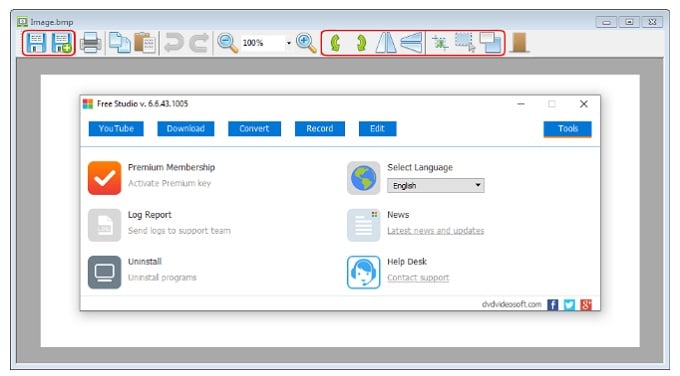
Aquí puedes elegir las secciones que deseas grabar en pantalla. Por ejemplo, puedes grabar un área específica de la pantalla o la pantalla completa. También debes configurar los ajustes de audio para la grabación de pantalla en este modo.
Paso 4. Elije la configuración según tus necesidades y asegúrate de otorgar permisos a la cámara, el micrófono y cualquier otro componente externo que afecta el juego.
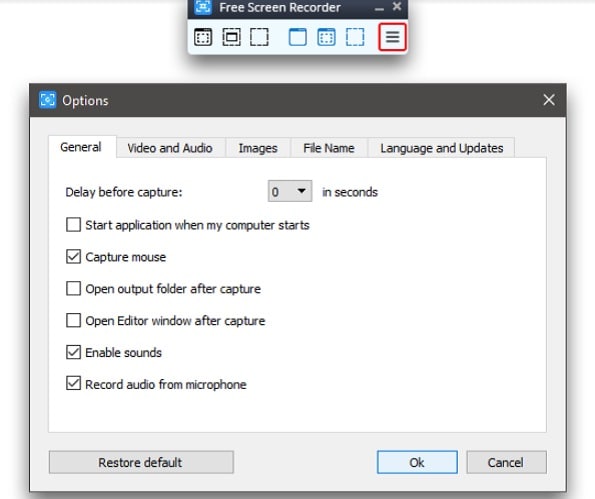
Esta es solo la primera vez que se usa esta aplicación. Debes verificar los requisitos del permiso y otorgar acceso a todos los flujos de conectividad mientras graba la pantalla.
Paso 5. Ahora, comienza a grabar presionando el botón de grabación. Finalmente, presiona el mismo botón para finalizar la grabación también.
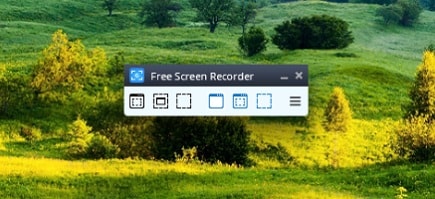
Una vez que hayas detenido el procedimiento de grabación de pantalla, puedes guardarlo en la memoria de tu computadora y acceder a él cuando desees verlo.
2. Graba Windows XP con CamStudio
Supongamos que buscas una configuración profesional y una grabadora de pantalla rápida para Windows XP para grabar en pantalla regularmente sin comprometer los atributos funcionales de tu computadora personal. En ese caso, CamStudio debería ser tu mejor opción. CamStudio es un software todo en uno que proporciona una amplia experiencia de grabación de pantalla en todas las computadoras con Windows XP.
Además, esta herramienta se usa ampliamente para grabaciones de pantalla profesionales y casuales y viene con numerosas características asombrosas. También puedes tomar instantáneas de alta calidad o capturas de pantalla mientras grabas la pantalla con CamStudio. Si bien la mayoría de las herramientas de aplicaciones de grabación de pantalla requieren cables de audio externos para grabar el sonido en el video, CamStudio no necesita ningún soporte.
Puedes grabar de manera eficiente los segmentos de audio de un video y proporcionar la mejor calidad de salida de audio en todas las pantallas de grabaciones. Si buscas un gran grabador para Windows XP que grabe el video y el sonido de la pantalla en la que estás trabajando, se recomienda encarecidamente que pruebes CamStudio. Estos son los pasos en los que inicia un proceso de grabación de pantalla en tu PC mientras usas el software CamStudio:
Paso 1. Descarga los archivos de recursos para CamStudio e instálalos en tu PC.
Paso 2. Abre la aplicación y elije la opción 'Nuevas grabaciones' de las alternativas mencionadas.
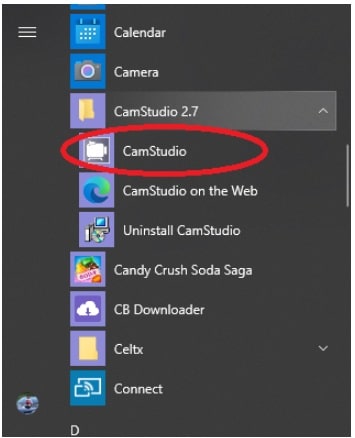
Paso 3. Ahora, verifica la configuración y todos los aspectos que necesitas en tu grabación y habilítalos en la aplicación. Esto incluye la cámara, el micrófono y otros componentes que necesitas en tu video.

Paso 4. Ahora, haz clic en el botón rojo para comenzar la grabación, y una vez que hayas terminado, haz clic en el mismo botón rojo para finalizar el video.
El video grabado se guardará automáticamente en la memoria de la computadora. Podrás acceder a él en cualquier momento.
Preguntas frecuentes relacionadas
Pregunta 1. ¿Son gratuitos los grabadores de pantalla para PC?
Resp. La mayoría de las aplicaciones y el software de grabación de pantalla son gratuitos, y algunos de ellos son bastante sólidos y brindan una excelente experiencia de grabación. Sin embargo, también puede invertir en un software de grabación de pantalla de Windows que cobra una tarifa, ya que puede brindar varias ventajas.
Aunque puede depender del uso y el tipo de PC que poseas, si encuentras un software que complemente tu propósito de grabación de pantalla, se te sugiere que invierta en un software siempre que puedas pagar el precio.
Pregunta 2. ¿La grabación de pantalla en una computadora con Windows XP hará que las operaciones del sistema sean más lentas?
Resp. Windows XP no es el último sistema operativo de la empresa Windows. Por lo tanto, es posible que el uso de aplicaciones de terceros de cualquier tipo no funcione de la manera más eficiente.
Sin embargo, si es decisivo en su selección y elige una aplicación de grabación de pantalla adecuada para el sistema operativo de su computadora, tendrá una gran experiencia general al realizar la grabación de pantalla y realizar múltiples tareas. CamStudio es una de las mejores opciones para aplicaciones de grabación de pantalla al considerar una computadora con Windows XP.
Pregunta 3. ¿Necesitas comprar la versión completa del software de grabación de pantalla para desbloquear todas las funciones?
Resp. La mayor parte del software de aplicación de grabación de pantalla que se recomienda utilizar es gratuita. Sin embargo, aún puedes invertir en una herramienta de grabación de pantalla Premium para alcanzar sus objetivos.
Si deseas grabar la pantalla de la computadora para las necesidades diarias y hacer tu vida más fácil, te recomendamos que descargues una grabadora de pantalla para Windows XP, descarga la versión completa gratis. Esto te dará acceso a todas las funciones Premium de la aplicación sin tener que gastar dinero innecesariamente.
Pregunta 4. ¿Puedes grabar tu voz mientras grabas la pantalla?
Resp. Sí, en la mayoría de las aplicaciones de grabación de pantalla de Windows XP, esta configuración está disponible. Sin embargo, es posible que debas activarlo para que el software pueda acceder a los canales de su micrófono y grabar su voz.
Además, debe permitir que el software de grabación grabe audio. Esto generaría excelentes videos grabados en pantalla, ya que puedes editarlos más para producir sus propios videos de alta calidad.
Pregunta 5. ¿Puedes compartir los archivos de video grabados con tus compañeros?
Resp. Sí, definitivamente puedes compartir tus archivos de video grabados como cualquier otro archivo en tu computadora con Windows XP. Todos los videos grabados se guardarán en la memoria de la computadora. Además, podrás acceder a ellos en cualquier momento que desees. Además, puedes compartirlos o cargarlos en Internet según sus requisitos.
Conclusión
El software de aplicación de grabación de pantalla mencionado es fácil de descargar e instalar en computadoras respaldadas por el sistema operativo Windows XP. Por lo tanto, suponga que está ansioso por filtrar su dispositivo Windows y recibir la mejor calidad de video y audio. En ese caso, se recomienda encarecidamente que consulte las herramientas de software mencionadas en este blog. Existen numerosas utilidades para el software de aplicación de grabación de pantalla. Puede hacer su vida mucho más fácil si invierte en una aplicación de grabación de pantalla de alta calidad que se adapte a su propósito.

Wondershare DemoCreator - Grabador de Pantalla & Editor de Video Todo en Uno
- Graba la pantalla del escritorio y la cámara web simultáneamente
- Edita clips grabados rápidamente con una amplia gama de herramientas profesionales
- Numerosas plantillas y efectos integrados
- Exportación a MP4, MOV, MKV, GIF y múltiples formatos
 Descarga Segura
Descarga Segura



David
chief Editor